چگونه وبسایت خود را به کنسول جستجوی گوگل اضافه کنید.
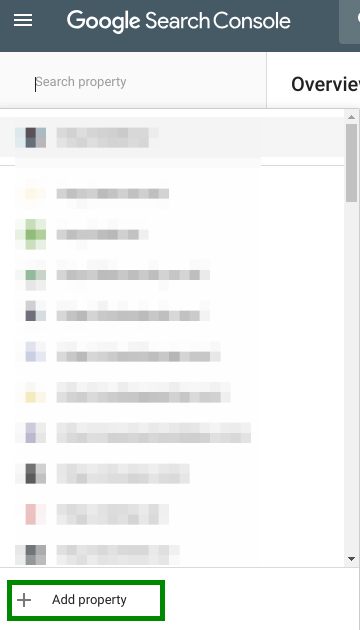
در صورتی که شما یک کسب و کار آنلاین ، استارت آپ ، فروشگاه اینترنتی یا سایر فعالیت های تجاری در بستر اینترنت را مدیریت می کنید ، لازم است که بتوانید همواره وضعیت سایت تجاری خود را بررسی کنید. به این منظور باید از ابزار آنالیز وب سایت ، نظیر گوگل آنالیتیک ، گوگل وب مستر، یا کنسول جستجوی گوگل (Google Search Console) استفاده نمایید. در ادامه روش فعال سازی کنسول جستجوی گوگل از طریق افزونه سئو سایت yoast را قدم به قدم بررسی خواهیم کرد.
توجه: شما باید یک حساب گوگل به منظور اتصال سایت خود با میز فرمان یا کنسول جستجوی گوگل داشته باشید.
ابزار سئوی یواست (Yoast) شما را قادر میسازد که وبسایت خود را به کنسول جستجوی گوگل متصل کنید، بنابراین میتوانید ردیابی کنید که چگونه گوگل وبسایت شما را ایندکس میکند. اگر شما از ابزارهای قدیمی وبمستر گوگل (Google Webmaster) استفاده میکنید، مراحلی که در آدرس زیر قرار دارند دنبال کنید:
تنطیمات ابزارهای قدیمی وبمستر گوگل
تنظیمات کنسول جستجوی گوگل(Google Search Console)
1. به کنسول جستجوی گوگل در آدرس زیر بروید و در صورت لزوم لاگین کرده (وارد اکانت خود شوید) یا بر روی ‘Start Now’ کلیک کنید:
Google Search Console
2. بر روی ‘Add a Property’ کلیک کنید.
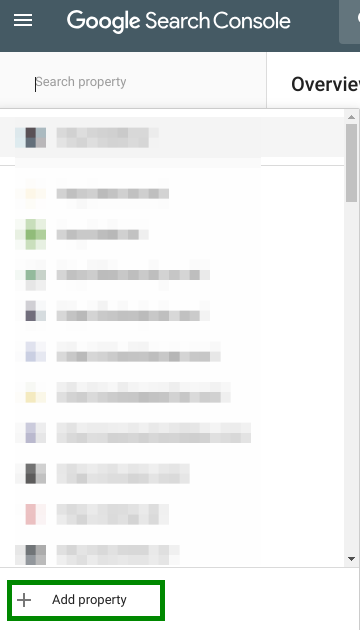
۳. URL وبسایت خود را در باکس وارد کنید و بر روی ‘Continue’ کلیک کنید. لطفا اطمینان حاصل کنید که آدرس URL خود را به درستی و کامل وارد کرده باشید. برای مثال، اگر آدرس URL وبسایت شما http://yourdomain.com است لازم است که دقیقا همان URL وارد شود. اگر سایت شما از WWW استفاده میکند یا از HTTPS استفاده میکند، لازم است که آن را شامل شود. اگر مطمئن نیستید که سایت شما چه آدرس URL دقیقی دارد، لطفا با ارائه دهندهی میزبانی خود گفتگو داشته باشید.
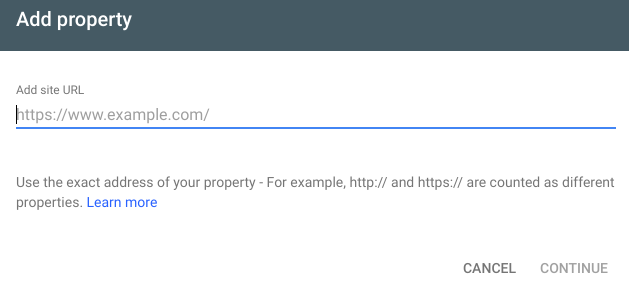
۴. بر روی فلش next در ‘HTML tag’ کلیک کنید تا گزینهها را گسترش بدهید.
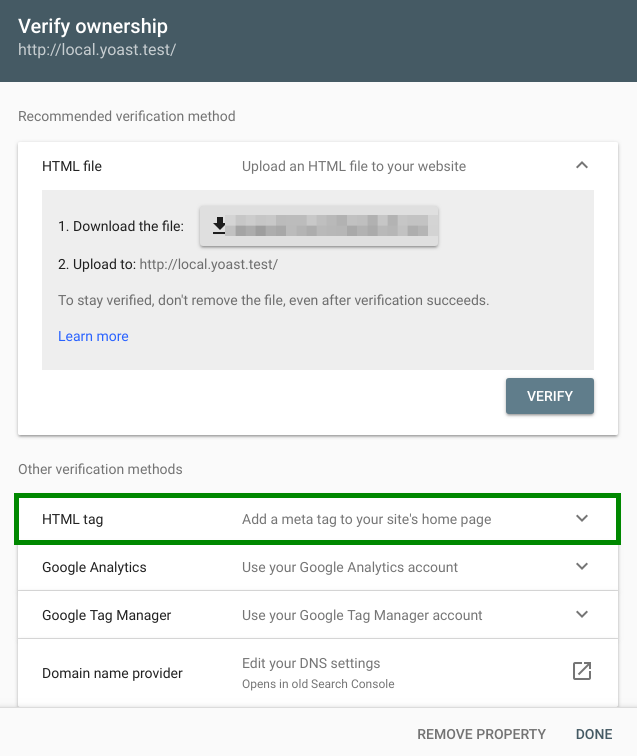
۵. تگ متا یا meta tag را کپی کنید. کد متا تگ را هایلایت کنید. بر روی متن هایلایت شده راست کلیک کرده و آن را کپی کنید.
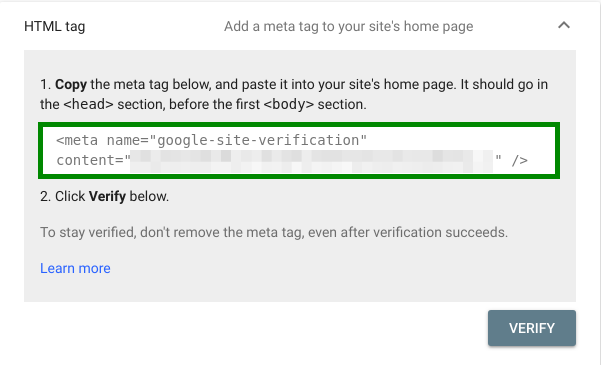
۶. به وبسایت ورد پرس خود لاگین کنید. زمانی که وارد شدید (لاگین کردید) شما در داشبورد ( Dashboard ) خود خواهید بود.
۷. بر روی ‘SEO’ کلیک کنید. در سمت چپ یک منو خواهید دید، در این منو بر روی گزینهی ‘SEO’ کلیک کنید.
۸. بر روی گزینهی ‘General’ کلیک کنید. تنظیمات ‘SEO’ گزینههای گستردهی بیشتری در اختیار شما قرار خواهد داد. بر روی گزینهی ‘General’ کلیک کنید.
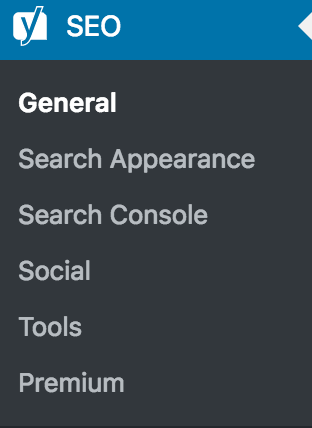
۹. بر روی برگ ‘Webmaster Tools’ کلیک کنید.
۱۰. کد کپی شده را در بخش ‘Google verification code’ بچسبانید.
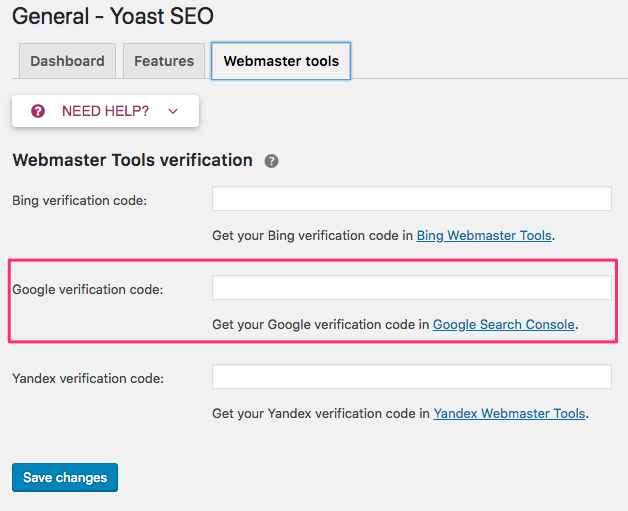
۱۱. بر روی دکمهی ‘Save Changes’ کلیک کنید.
۱۲. به کنسول جستجوی گوگل بازگردید و برروی ‘Verify’ کلیک کنید.
اگنون شما موفق شدهاید که وبسایت خود را به کنسول جستجوی گوگل متصل کنید.
اکنون که اطلاعات خود را تصدیق کرده و وبسایت خود را متصل کردهاید، میتوانید نقشهی سایت خود را در آدرس زیر انتخاب کنید:
نقشه سایت
Google Webmaster Tools (نسخهی قدیمی)
۱.به کنسول جستجوی گوگل در آدرس زیر مراجعه کرده و در صورت نیاز به آن وارد شوید (لاگین کنید):
http://www.google.com/webmasters/tools/
2.بر روی دکمهی ‘Add a Property’ کلیک کنید.
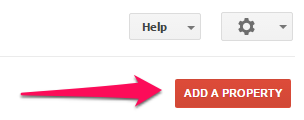
۳. URL وبسایت خود را در باکس خالی وارد کنید. لطفا اطمینان حاصل کنید که آدرس URL خود را به درستی و کامل وارد کرده باشید. برای مثال، اگر آدرس URL وبسایت شما http://yourdomain.com است لازم است که دقیق همان URLوارد شود. اگر سایت شما از WWW استفاده میکند یا از HTTPS استفاده میکند، لازم است که آن را شامل شود. اگر مطمئن نیستید که سایت شما چه آدرس URL دقیقی دارد، لطفا با ارائه دهندهی میزبانی خود گفتگو داشته باشید.
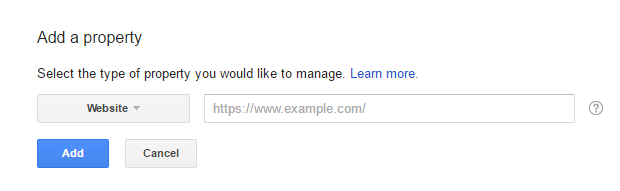
۴. بر روی دکمهی ‘Add’ کلیک کنید.
۵. بر روی برگ ‘Alternate methods’ برای دسترسی به روشهای جایگزین کلیک کنید.
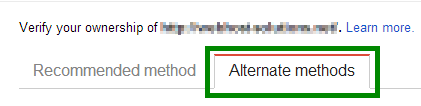
۶. ‘HTML tag’ را انتخاب کنید.
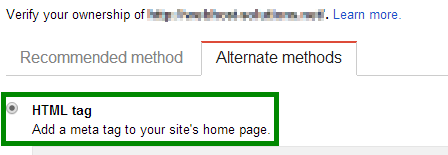
۷. متا تگ (meta tag) را کپی کنید. بر روی هر قسمتی از متا تگ که کلیک کنید گوگل به صورت خودکار کل کد را هایلایت میکند. بنابراین بر روی برگ هایلایت شده راست کلیک کرده و آن را کپی کنید.
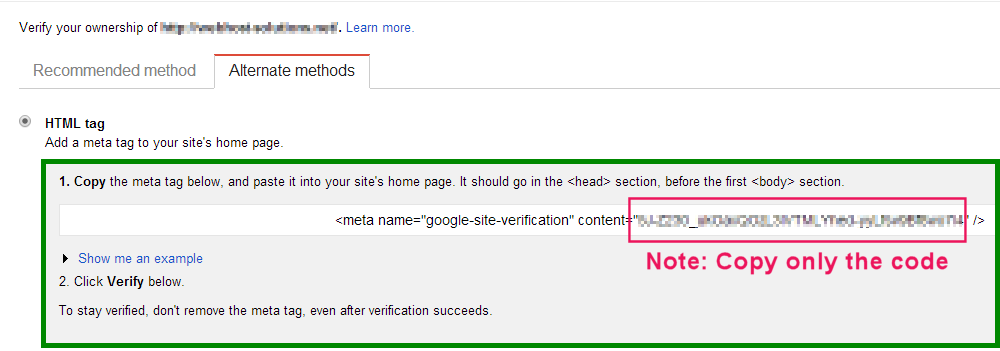
۸. به وبسایت وردپرس خود وارد شوید (لاگین کنید). زمانی که وارد شدید (لاگین کردید) شما در داشبورد ( Dashboard ) خود خواهید بود.
۹. بر روی ‘SEO’ کلیک کنید. در سمت چپ یک منو خواهید دید، در این منو بر روی گزینهی ‘SEO’ کلیک کنید.
۱۰. بر روی گزینهی ‘General’ کلیک کنید. تنظیمات ‘SEO’ گزینههای گستردهی بیشتری در اختیار شما قرار خواهد داد. بر روی گزینهی ‘General’ کلیک کنید.
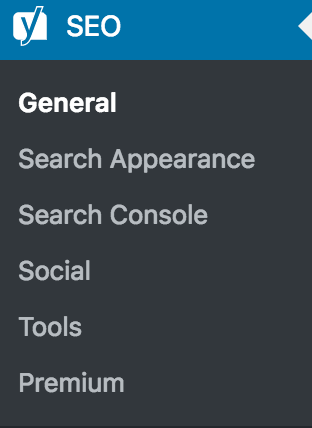
۱۱. بر روی برگ ‘Webmaster Tools’ کلیک کنید.
کد کپی شده را در بخش ‘Google verification code’ بچسبانید.
بر روی دکمهی ‘Save Changes’ کلیک کنید.
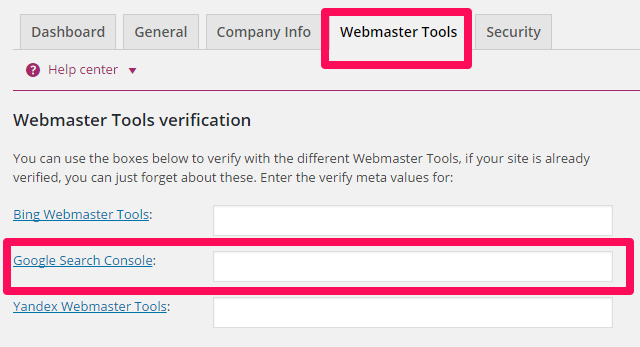
به کنسول جستجوی گوگل بازگردید و برروی ‘Verify’ کلیک کنید.
اگنون شما موفق شدهاید که وبسایت خود را به کنسول جستجوی گوگل متصل کنید
اکنون که اطلاعات خود را تصدیق کرده و وبسایت خود را متصل کردهاید، میتوانید نقشهی سایت خود را در آدرس زیر انتخاب کنید:
نقشه سایت
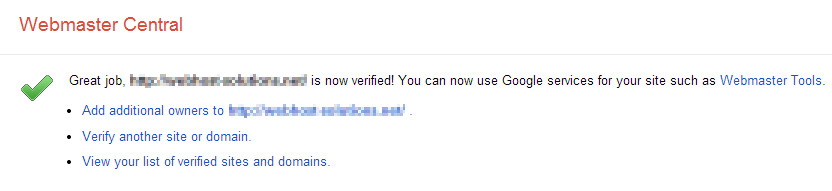
چگونه میتوانید برگ بازبینی یا Verification Tag خود را بررسی کنید؟
- به قسمت بالا، سمت چپ بروید و دامنهی خود را انتخاب کنید.
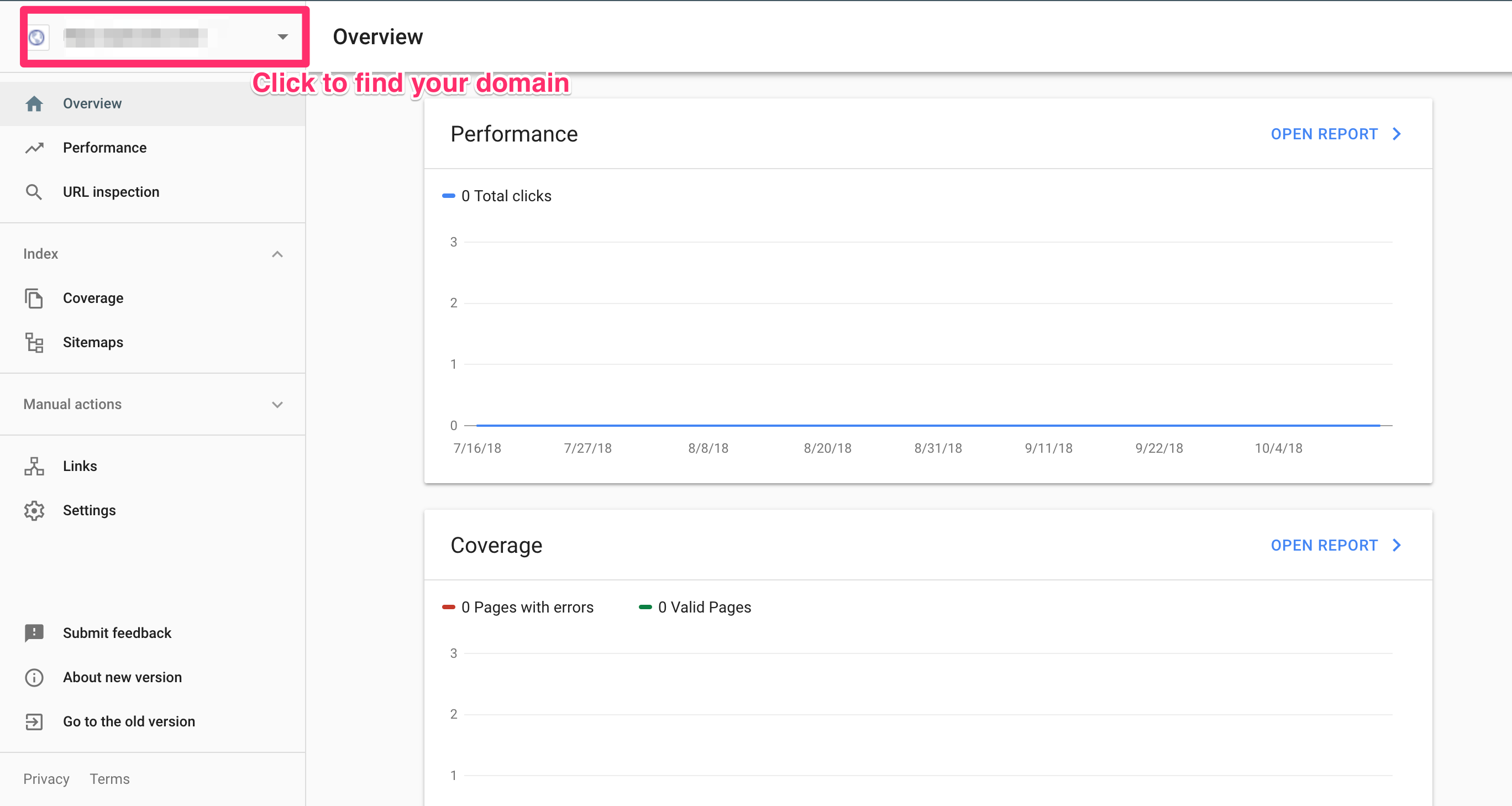
- بر روی تنظیمات یا setting کلیک کنید.
- بر روی Ownership Verification کلیک کنید.
- بر روی HTML Tag کلیک کنید و ببینید که آیا برگ بازبینی یا verification tag مطابقت دارد یا خیر.
نوشته چگونه وبسایت خود را به کنسول جستجوی گوگل اضافه کنید. اولین بار در داده پردازان راستین. پدیدار شد.


